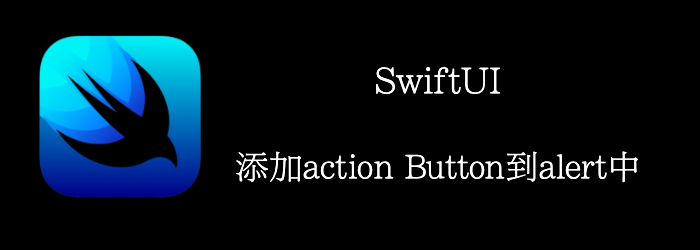 上个例子显示了Alert的基本用法。我们只显示了一个Ok。如果我们想要多个Btn呢?
上个例子显示了Alert的基本用法。我们只显示了一个Ok。如果我们想要多个Btn呢?
本文将介绍如何添加action button到alert中。
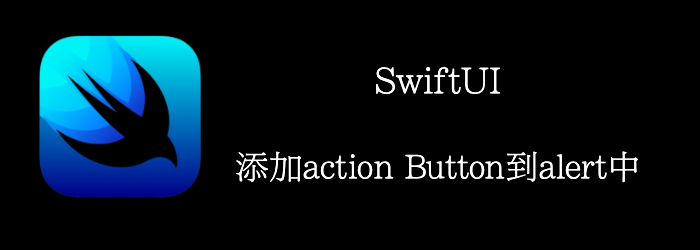 上个例子显示了Alert的基本用法。我们只显示了一个Ok。如果我们想要多个Btn呢?
上个例子显示了Alert的基本用法。我们只显示了一个Ok。如果我们想要多个Btn呢?
本文将介绍如何添加action button到alert中。
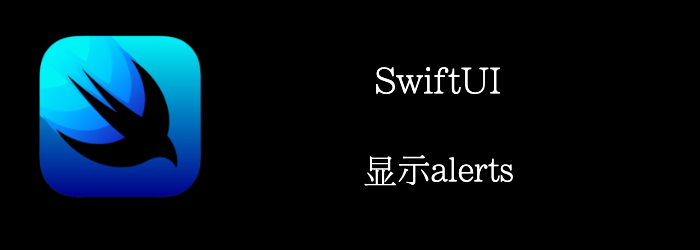 一种显示重要信息的常用View是:Alert。
一种显示重要信息的常用View是:Alert。
iOS 13 和 14 显示Alert的方式被废弃了。iOS 15介绍了全新的显示alerts的方式。
我们两种都看一看。先看iOS15的,再看老版本的。
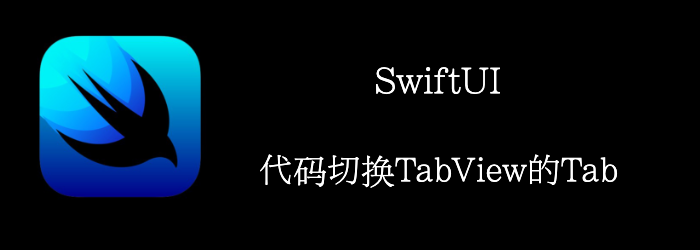 在上一篇文章中,我们介绍了如何点击底部tab,跳转不同界面。然而,我们有时候也想通过代码触发跳转。
在上一篇文章中,我们介绍了如何点击底部tab,跳转不同界面。然而,我们有时候也想通过代码触发跳转。
本章,我们将使用一个tap gesture来从一个tab跳转到另一个tab。
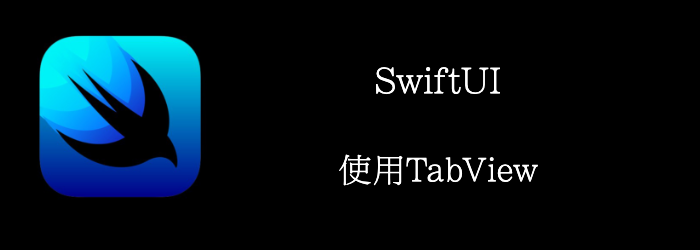 NavigationView比较适合有层次的数据,但不太适合不想关的数据。TabView就是用来组织这种数据的。
NavigationView比较适合有层次的数据,但不太适合不想关的数据。TabView就是用来组织这种数据的。
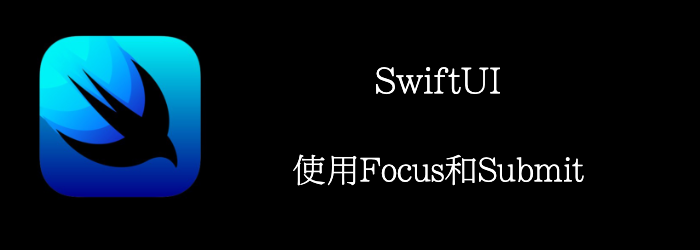 如果用户必须手动单击每个字段,填写它,然后单击填写下一个,这可能会很乏味。一个更容易和更快的方法是使用键盘上的按钮从一个表单字段跳转到下一个。
如果用户必须手动单击每个字段,填写它,然后单击填写下一个,这可能会很乏味。一个更容易和更快的方法是使用键盘上的按钮从一个表单字段跳转到下一个。
本章,我们将创建一个地址表单,在各个字段之间轻松跳转。
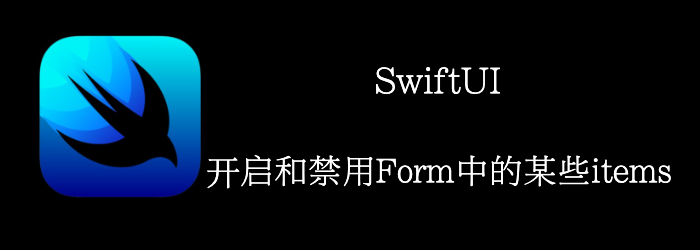 表单中的某些地方可能有额外的要求,例如最小文本长度或组合大写和小写字符。我们可能想要根据 用户的输入,禁用提交按钮,直到满足所有要求。
表单中的某些地方可能有额外的要求,例如最小文本长度或组合大写和小写字符。我们可能想要根据 用户的输入,禁用提交按钮,直到满足所有要求。
本章,我们将创建一个登录视图,只有当用户在用户名和密码字段中输入一些内容时,提交按钮才会启用。
 Form提供了一种从用户那里获取信息的方法。但是表格很长时,用户在完成时会感到气馁,提交表格的人很少 意味着您的调查数据更少,您的应用程序注册更少,或者提供您收集的任何数据的人更少。
Form提供了一种从用户那里获取信息的方法。但是表格很长时,用户在完成时会感到气馁,提交表格的人很少 意味着您的调查数据更少,您的应用程序注册更少,或者提供您收集的任何数据的人更少。
本章,我们将学习如何根据用户的输入显示/隐藏Form的附加地址部分。
 通常我们获取数据是通过 API 调用。但这可能很耗时,并很快成为瓶颈。更快的选择是仅在构建时提供一些mock数据。
通常我们获取数据是通过 API 调用。但这可能很耗时,并很快成为瓶颈。更快的选择是仅在构建时提供一些mock数据。
本章我们将在Preview Content文件夹下存储一些json,来模拟Api调用。
 如果您喜欢轻松预览 UI 更改,但您的项目又只是UIkit,那么请放心 因为你也可以在构建 UIKit 应用程序时使用这个强大的功能。
如果您喜欢轻松预览 UI 更改,但您的项目又只是UIkit,那么请放心 因为你也可以在构建 UIKit 应用程序时使用这个强大的功能。
本章,我们将学习如何将UIViewController和UIView包装到 SwiftUI 视图中,然后使用实时预览。
 SwiftUI允许我们通过.previewDevice()修饰符,在多种屏幕尺寸上、设备类型同时预览布局。
SwiftUI允许我们通过.previewDevice()修饰符,在多种屏幕尺寸上、设备类型同时预览布局。